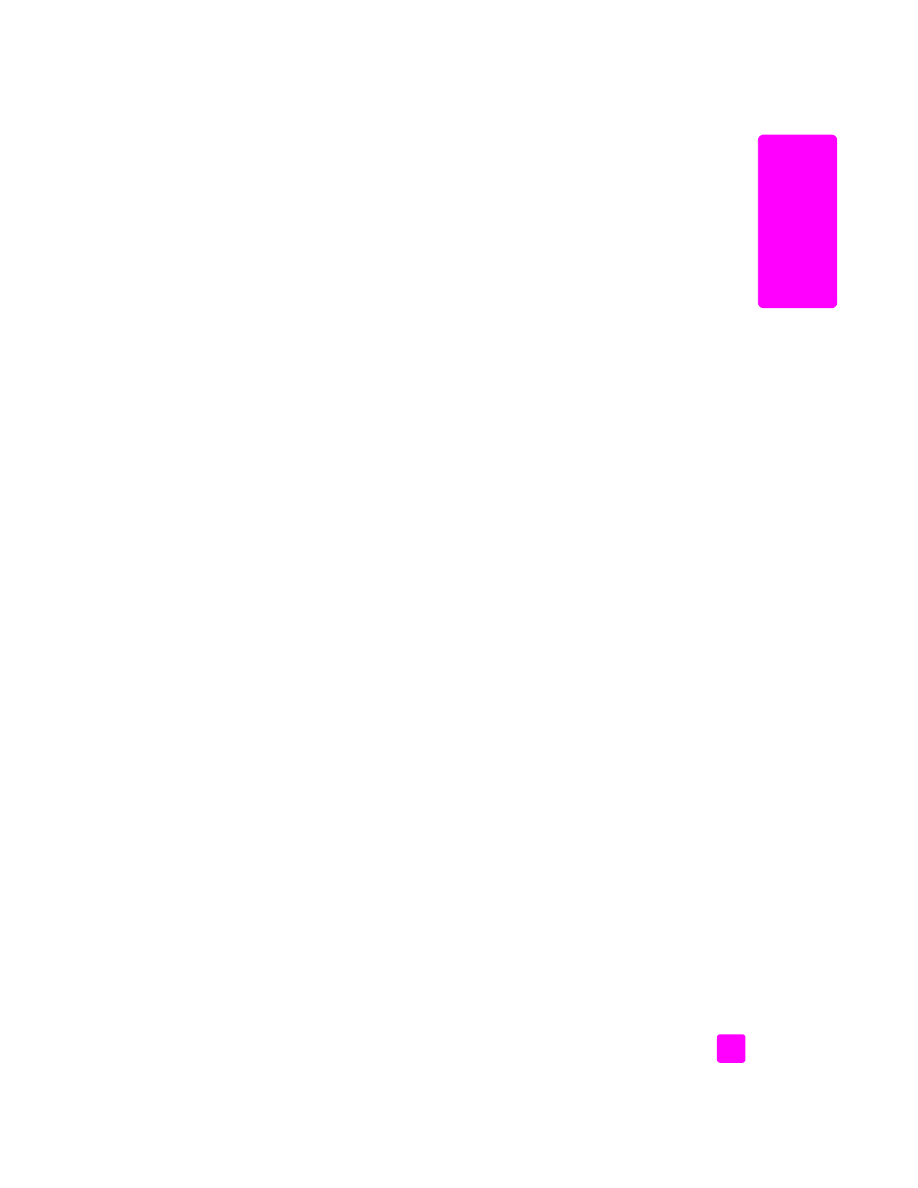
Χρήστες Macintosh
`
Για να εµφανίσετε το πλαίσιο διαλόγου
Page Setup (Ρύθµιση Σελίδας)
,
ανοίξτε το έγγραφο που θέλετε να εκτυπώσετε και επιλέξτε
Page Setup
(Ρύθµιση Σελίδας)
από το µενού
File (Αρχείο)
.
Σηµείωση:
Για περισσότερες πληροφορίες σχετικά µε τις ρυθµίσεις σε έναν
συγκεκριµένο πίνακα, κάντε κλικ στο ? στην κάτω αριστερή γωνία του
πλαισίου διαλόγου Page Setup (Ρύθµιση Σελίδας).
πίνακας ιδιοτήτων σελίδας
Χρησιµοποιήστε τον πίνακα Page Attributes (Ιδιότητες σελίδας) στο πλαίσιο
διαλόγου Page Setup (Ρύθµιση σελίδας) για να επιλέξετε το Μέγεθος σελίδας, και
την Κλιµάκωση ή τον Προσανατολισµό ενός εγγράφου. Στο OS 9, µπορείτε
επίσης να επιλέξετε να εκτυπώσετε µια Κατοπτρική εικόνα ή να ορίσετε την επιλογή
Εκτύπωση χωρίς περίγραµµα. Στο OS X, µπορείτε να επιλέξετε το HP Officejet από
αυτό τον πίνακα. Στο OS 9, χρησιµοποιήστε τον Chooser (Επιλογέα) για να
επιλέξετε το HP Officejet.
πίνακας ιδιοτήτων εφαρµογών
Χρησιµοποιήστε τον πίνακα Application Attributes (Ιδιότητες εφαρµογών) για να
ορίσετε τις επιλογές εκτύπωσης που ισχύουν για την εφαρµογή λογισµικού που
χρησιµοποιείται.
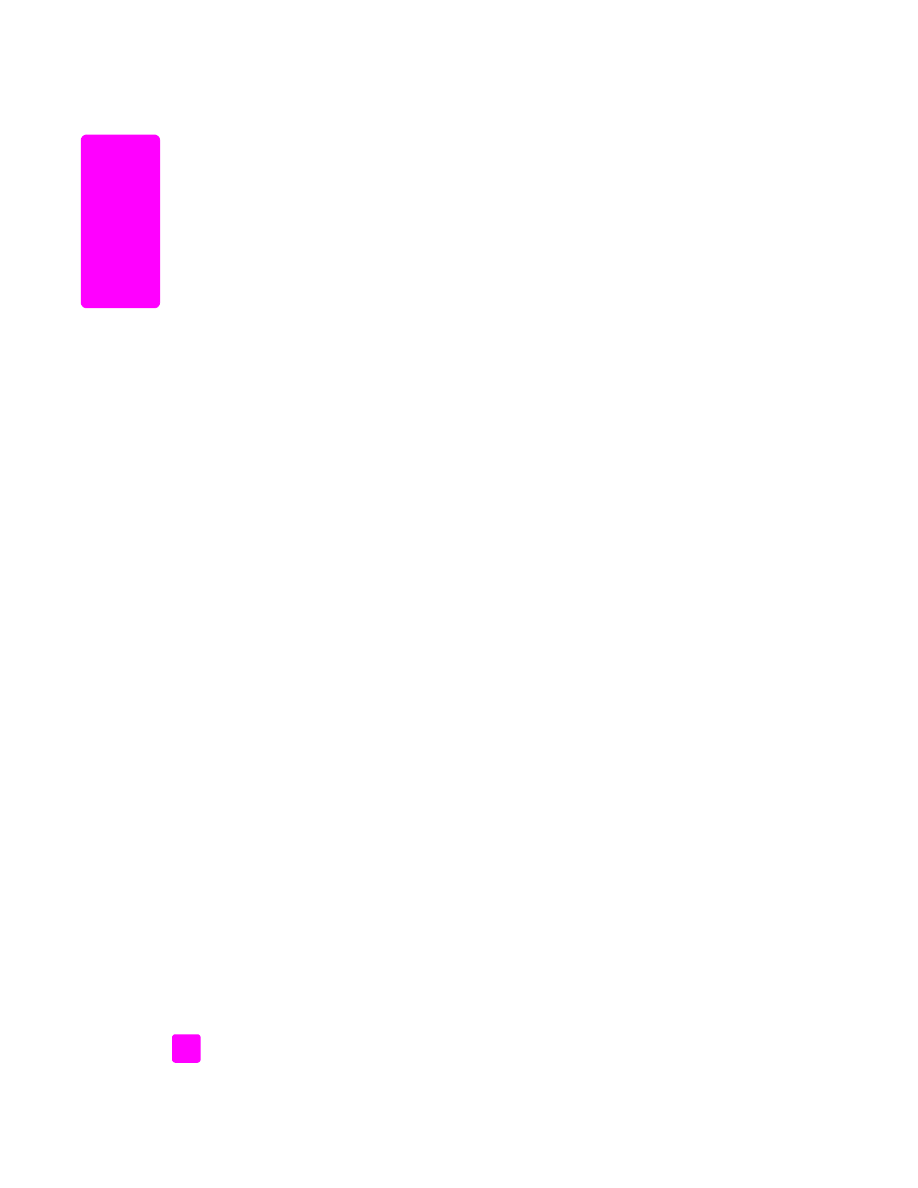
hp officejet 4200 series
κεφάλαιο 6
84
εκτύπωσ
η
πίνακας σύνοψης
Στο OS X, χρησιµοποιήστε τον πίνακα Summary (Σύνοψη) για να εµφανίσετε τις
ρυθµίσεις εκτύπωσης του εγγράφου. Στο OS 9, αυτές οι πληροφορίες
εµφανίζονται στον πίνακα General (Γενικές) στο πλαίσιο διαλόγου Print
(Εκτύπωση).
`
Για να εµφανίσετε το πλαίσιο διαλόγου
Print (Εκτύπωση)
, ανοίξτε το
έγγραφο που θέλετε να εκτυπώσετε και επιλέξτε
Print (Εκτύπωση)
από το
µενού
File (Αρχείο)
.
Σηµείωση:
Για περισσότερες πληροφορίες σχετικά µε τις ρυθµίσεις σε έναν
συγκεκριµένο πίνακα, κάντε κλικ στο ? στην κάτω αριστερή γωνία του
πλαισίου διαλόγου Print (Εκτύπωση).
πίνακας αντιτύπων και σελίδων
Χρησιµοποιήστε τον πίνακα Copies & Pages (Αντίτυπα και Σελίδες) στο OS X και
τον πίνακα General (Γενικές) στο OS 9 στο πλαίσιο διαλόγου Print (Εκτύπωση) για
να επιλέξετε τον αριθµό των αντιγράφων και τις σελίδες που θέλετε να εκτυπώσετε.
Μπορείτε από αυτόν τον πίνακα να επιλέξετε και τη συρραφή των εκτυπώσεων.
`
Κάντε κλικ στο κουµπί
Preview (Προεπισκόπηση)
για να δείτε την
προεπισκόπηση του εκτυπωµένου εγγράφου.
πίνακας διάταξης
Χρησιµοποιήστε τον πίνακα Layout (∆ιάταξη) στο πλαίσιο διαλόγου Print
(Εκτύπωση) για να εκτυπώσετε πολλές σελίδες σε ένα φύλλο και να καθορίσετε τη
σειρά εκτύπωσης των σελίδων. Από αυτό τον πίνακα µπορείτε να επιλέξετε και τις
ρυθµίσεις περιθωρίων.
πίνακας επιλογών εξόδου (OS X)
Χρησιµοποιήστε τον πίνακα Output Options (Επιλογές Εξόδου) στο πλαίσιο
διαλόγου Print (Εκτύπωση) για να αποθηκεύσετε το αρχείο στη µορφή Adobe
Acrobat PDF
®
(portable document format). Το HP Officejet δεν υποστηρίζει
εκτύπωση PostScript.
`
Επιλέξτε το πλαίσιο διαλόγου
Save as File (Αποθήκευση ως αρχείο)
για να
αποθηκεύσετε το έγγραφο ως αρχείο PDF.
Σηµείωση:
Ο πίνακας Output Options (Επιλογές Εξόδου) δεν είναι
διαθέσιµος στο OS 9.
πίνακας τύπος χαρτιού/ποιότητα
Χρησιµοποιήστε τον πίνακα Paper Type/Quality (Τύπος Χαρτιού/Ποιότητα) στο
OS X και General (Γενικές) στο OS 9, στο πλαίσιο διαλόγου Print (Εκτύπωση) για
να επιλέξετε τον τύπο χαρτιού, την ποιότητα εκτύπωσης και, στο OS X, τις
ρυθµίσεις χρωµάτων. Μπορείτε επίσης να χρησιµοποιήσετε αυτόν τον πίνακα για
να αλλάξετε την αντίθεση και την ευκρίνεια των ψηφιακών φωτογραφιών και να
ρυθµίσετε την ποσότητα µελάνης που θέλετε να χρησιµοποιήσετε.
Η καρτέλες Color Options (Επιλογές χρώµατος) και Digital Photo (Ψηφιακή
φωτογραφία) στο OS X εµφανίζονται ως ξεχωριστοί αναπτυσσόµενοι πίνακες στο
OS 9. Στο OS 9, χρησιµοποιήστε τους αναπτυσσόµενους πίνακες Color (Χρώµα)
και Digital Photography (Ψηφιακή φωτογραφία) για να επιλέξετε τις ρυθµίσεις
σας.
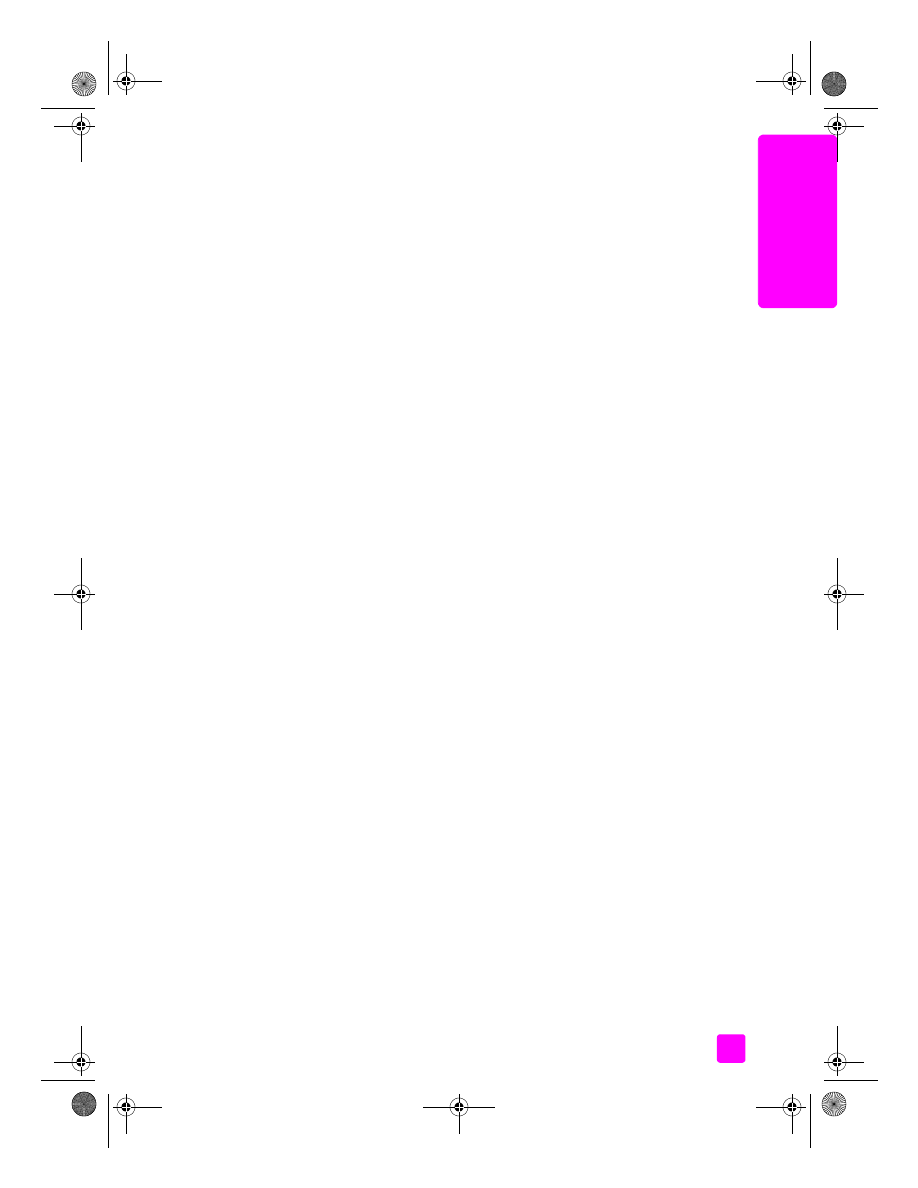
οδηγός χρήσης
εκτύπωση από τον υπολογιστή
85
εκτύπωση